Ya en otra ocasión hablábamos de las ventajas de tener una conexión de banda ancha con una buena velocidad de subida y de bajada. Con 500 Mbps se abre la puerta a nuevos servicios y aplicaciones que antes, simplemente, era inviable abordar.
Entre esos servicios y aplicaciones estaba la de conectarse remotamente con un ordenador, ya sea uno en nuestro domicilio o el del trabajo o el de un colega en un momento dado.
En esta ocasión ahondaremos un poco más en esta aplicación para detallar qué tareas concretas podemos abordar usando una conexión remota con un equipo instalado en nuestro domicilio o el trabajo o en casa de otra persona (y que nos dé permiso para conectarnos, claro).
¿Cómo nos conectamos?
Para un uso doméstico, en el que nos conectemos al ordenador de nuestra casa o al equipo de algún pariente o amigo, la forma más sencilla de conectarnos es mediante el programa TeamViewer.
Este programa se instala tanto en el equipo desde el que queremos conectarnos como en el equipo donde queremos entrar remotamente. Existen medidas de seguridad muy rigurosas que impedirán que nadie pueda conectarse sin nuestro consentimiento, por supuesto.
Se puede acceder tanto mediante una cuenta de usuario creada a tal efecto, como mediante credenciales temporales generadas “ad hoc” para la ocasión. Generalmente, para conectarnos con nuestros propios ordenadores, usaremos una cuenta de usuario y para conectarnos a equipos de otras personas, cuentas temporales.
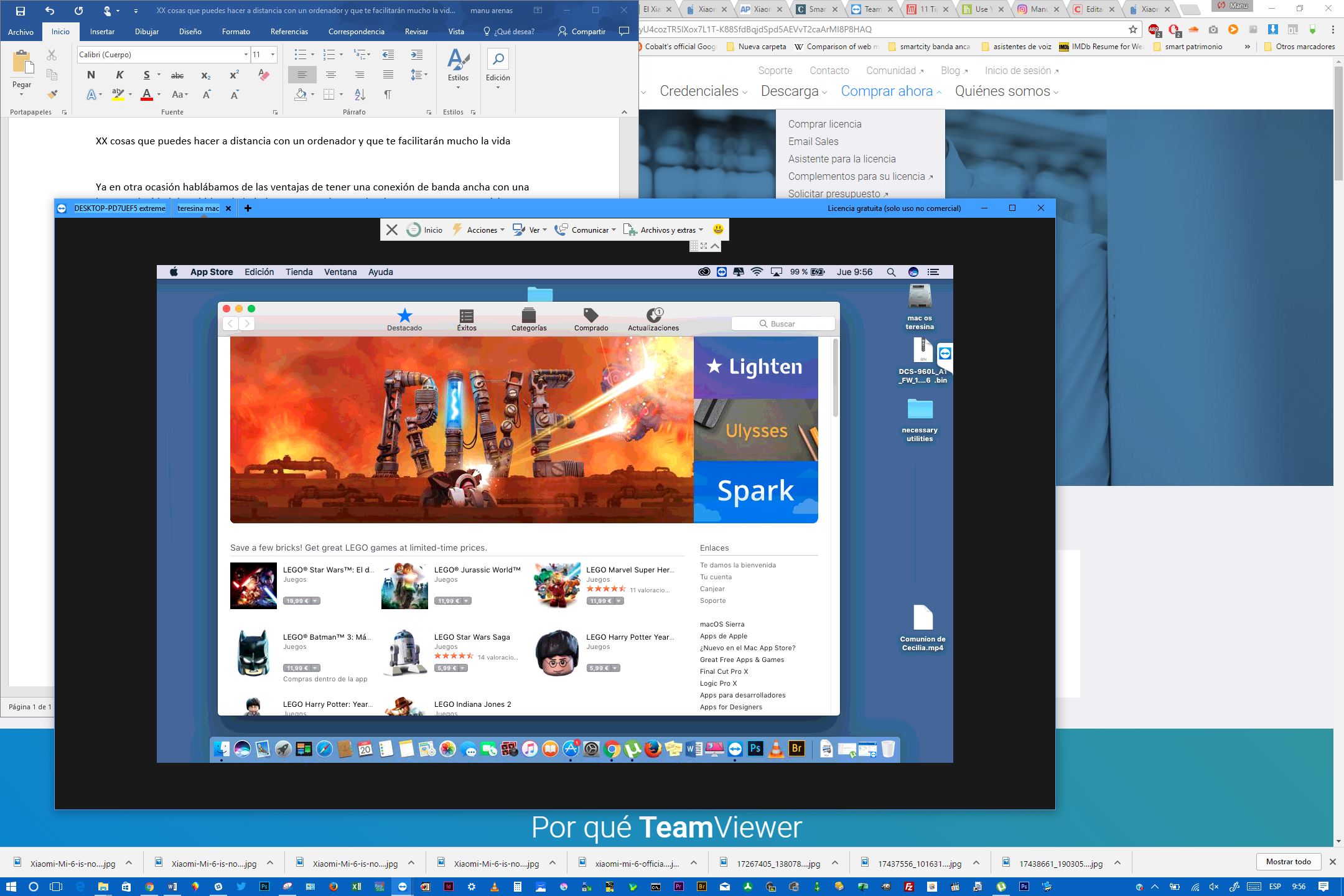
TeamViewer también tiene versiones para smartphones y tabletas, aunque es con los de PC y Mac con los que trabajaremos más asiduamente por lo general. Así, podremos conectarnos con un Mac desde un PC y viceversa. La experiencia de uso de un ordenador remoto, con las versiones de PC y Mac, es como si estuviéramos delante de la pantalla del ordenador remoto, pero en una ventana.
Además de conectarnos mediante una aplicación como TeamViewer, podemos usar remotamente un ordenador en nuestro domicilio a través de otros métodos, como pueda ser instalando un servidor web local o un servidor de archivos NAS, por ejemplo.
¿Qué podemos hacer a distancia con un ordenador?
Una vez que hemos visto qué herramienta podemos usar (hay más, pero TeamViewer es una propuesta óptima que, además, es gratuita para usos no comerciales), ya podemos ir al grano y centrarnos en los usos concretos.
Algunos de ellos, pues como casi siempre en tecnología, hay infinidad de posibilidades creativas para el uso de una aplicación o un servicio.
Eso sí, necesitaremos una conexión de Internet rápida para conseguir una experiencia de uso óptima. Si no es buena, experimentaremos problemas de conexión, como movimientos de ratón y pulsaciones de teclado que no responden justo en el momento en el que usamos el teclado y el ratón.
1. Edición de vídeo y fotos con un Ordenador de verdad
Imagina que estás de viaje con un equipo portátil con un rendimiento modesto, pero necesitas hacer una edición de foto o vídeo. Si nos conectamos remotamente con el equipo de trabajo en nuestra casa, tan solo necesitaremos transferir los ficheros con los que queramos trabajar desde nuestro portátil al PC y allí usar Premiere, Photoshop o cualquier otro software de edición con el que trabajemos, para procesar los vídeos y las fotos.
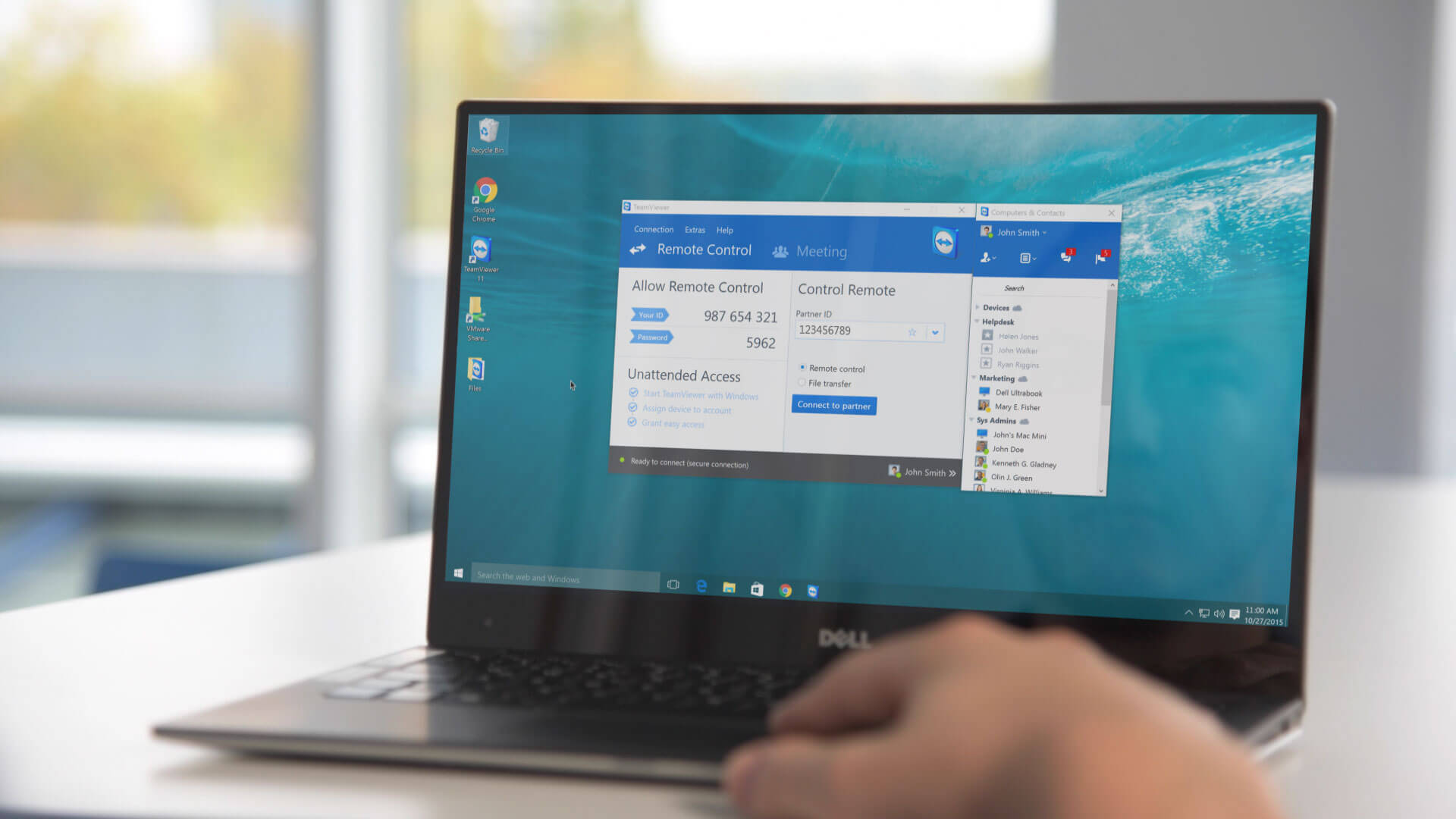
Una vez hayamos acabado, podremos compartir el resultado final con los clientes o transferirlo a nuestro ordenador local de nuevo. De este modo, aunque estemos viajando con un ordenador modesto en cuanto a rendimiento, podremos usar aplicaciones muy potentes a través de la conexión remota.
2. Asistencia técnica remota o cómo ser el mejor amigo
Si tenemos un amigo o pariente que precise ayuda con su ordenador, no necesariamente tendremos que tener su equipo físicamente delante de nosotros para solucionar el problema de que se trate.
Si nuestro colega o pariente instala TeamViewer en su ordenador, podremos conectarnos mediante credenciales temporales para localizar y solventar las posibles incidencias que pudieran tener.
Sea explicar el uso de una aplicación, instalar un programa, solucionar problemas como los de impresión, conexión de un periférico o ver si hay algún virus o malware en el equipo, la conexión remota mediante aplicaciones como TeamViewer es sumamente útil y conveniente.
3. Transferencia de archivos SIN sobrecargar la maleta
Si tenemos poco espacio en nuestro ordenador de viaje, o simplemente queremos asegurarnos de que vamos a tener nuestros documentos, fotos o vídeos seguros en nuestro ordenador de casa, la conexión remota también es de utilidad.
Los programas como TeamViewer suelen incorporar funcionalidades para transferir archivos dentro de la propia aplicación. Pero a veces podemos usar soluciones algo más creativas. Sin ir más lejos, podemos usar WeTransfer en nuestro ordenador portátil para enviar los archivos a nuestra propia cuenta de correo.
Después, nos podemos conectar mediante TeamViewer a nuestro ordenador de casa, y allí descargar el WeTransfer localmente.

4. Si tienes tu propia página, Monta un servidor web
Otra forma de usar remotamente nuestro ordenador de casa es a través de la instalación de un servidor web. El objetivo es ser capaces de «instalar» páginas web en nuestro equipo a las que se pueda acceder desde Internet. Hay que ser un poco manitas, eso sí. Pero no es tan complicado como pueda parecer.
De hecho, hay instaladores como XAMPP que facilitan esta tarea enormemente. Necesitamos tener algún método para saber qué dirección IP tiene nuestra red de casa, eso sí. Y posiblemente sea una IP dinámica que cambia periódicamente. Es un tema para otro artículo, pero existen servicios DDNS que precisamente se encargan de asociar un nombre de dominio que elijamos con la dirección IP dinámica, de modo que no tendremos que preocuparnos por llevar cuenta de las IP de forma “manual”.
Otra forma de saber esa dirección es mediante aplicaciones que envían un correo a una dirección de email dada cuando detectan un cambio de IP. De este modo podremos acceder al servidor web usando las direcciones IP numéricas.
Con el servidor web montado, podremos instalar, por ejemplo, WordPress y crear nuestro propio blog sin depender de proveedores de hosting. Si no aspiramos a tener miles de lectores, el equipo de casa podrá asumir las tareas de web server. El servidor web puede convivir perfectamente con el uso normal del ordenador bajo Windows, Linus o MacOS X.
5. Monta un servidor de archivos
En el caso de que lo que nos interese sea usar nuestro ordenador como repositorio de archivos, la forma más fácil de hacerlo es usando un servidor FTP. Puede parecer una solución anticuada, pero funciona muy bien y los clientes FTP como Filezilla tienen una interfaz gráfica muy fácil de usar.
En la web de Filezilla tienes una aplicación para instalar un servidor FTP en nuestro ordenador local. La configuración precisa de un poco de habilidad técnica para configurar el acceso remoto a través de puertos, eso sí.
Una vez configurado, podremos enviar archivos a nuestro ordenador usando un cliente FTP como el propio de Filezilla o cualquier otro. Es cierto que, en la era de la nube, usar FTP parece arcaico, pero es privado y podemos tener controlado el tráfico de datos sin que pasen por servidores como los de Google o Facebook.
Otra forma de convertir nuestro ordenador en un servidor de archivos es mediante la dedicación exclusiva del mismo a esta tarea. Se puede hacer eliminando Windows e instalando un sistema operativo especialmente pensado para ello, como FreeNAS. Es gratuito y permite convertir un ordenador en un servidor de archivos en red.
Configurando el acceso remoto podemos compartir archivos desde nuestros equipos incluso cuando estamos de viaje o fuera de casa.
6. TELETRABAJO: el pijama como uniforme
Un uso muy atractivo de las conexiones remotas es el teletrabajo. Aquí dependemos de que la empresa en la que desarrollemos nuestra labor profesional tenga contemplada esta fórmula, pero si es así, podremos hacer parte de nuestras tareas desde casa o desde cualquier otro lugar donde haya conexión de Internet.

Para ello, las empresas a veces ofrecen soluciones de conexión remota con los equipos de la oficina a través de tecnologías como las redes privadas virtuales (VPN) o mediante el uso de aplicaciones como TeamViewer o similares.
En España aún no hay una cultura de teletrabajo consolidada, pero es una fórmula que funciona bien y ayuda a la conciliación laboral.
7. Simula que estás en casa en vacaciones
Otro uso posible para la conexión remota con un ordenador en casa es la de hacer creer a posibles ladrones que estás en casa aunque no estés realmente. Si dejas la pantalla del ordenador orientada hacia una ventana y te conectas remotamente, se activará el monitor y la luz de la pantalla tendrá un efecto disuasorio si hay alguien pendiente de saber si la casa está habitada.
También puedes conectarte y reproducir archivos de audio con los altavoces a un buen volumen de modo que desde el descansillo del portal se pueda escuchar algo de ruido dentro de la casa.
A veces las luces solas ya no sirven para disuadir, especialmente si usamos programadores que hacen que se enciendan y apaguen a las mismas horas.
8. Conéctate al PC o Mac desde el móvil o la tableta
Programas como TeamViewer tienen clientes para dispositivos móviles como smartphones y tabletas. A través de ellos podrás conectarte remotamente a tu PC de casa aunque no lleves un portátil encima. La interfaz es menos ágil, pero en caso de necesidad podrás acceder a tus aplicaciones y documentos incluso desde dispositivos móviles.
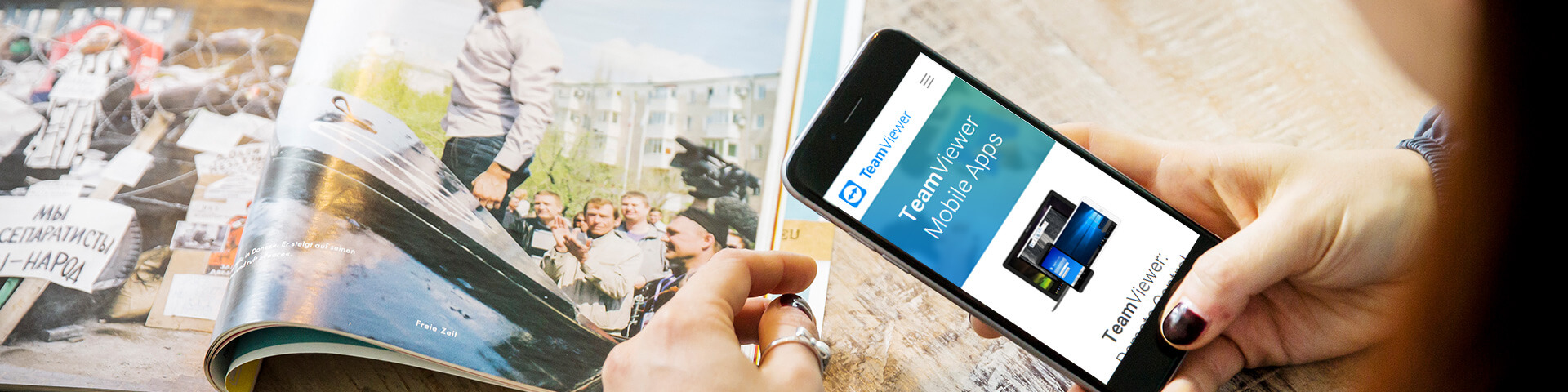
En el caso de una tableta, si tienes un ratón y teclado, podrás usar tu equipo Windows o Mac desde un sistema operativo móvil como es Android. Aquí anotamos las cuatro mejores apps de Android para controlar un PC en remoto.
9. Usa tu PC o Mac de casa desde el salón
Acceder a un ordenador en casa desde un hotel a 1.000 Km tiene su morbo. Pero también lo tiene estar sentados en el salón con un portátil de apenas un kilo de peso usando las aplicaciones del PC, tales como los editores de fotos o de vídeo sin tener que dejar de estar viendo la tele o escuchando música en la cadena de alta fidelidad.
Una conexión remota desde dentro de casa también tiene su utilidad y conveniencia. No lo olvides.
recuerda Vigilar el consumo
Recuerda que dejar un ordenador siempre encendido supone un coste energético. Un equipo en reposo no consume demasiado, pero si lo dejamos siempre encendido, tras unos días, el consumo en KW puede no ser tan pequeño.
Una forma de minimizar el gasto, es configurar el ahorro de energía para que el equipo entre en standby al cabo de unos minutos, pero sin que llegue a apagarse del todo, claro. Y otro tanto podemos hacer para el monitor.
En Nobbot | Para todo esto se necesita una conexión de 500 megas simétricos en casa
FOTO | TeamViewer | iStock

